国行上市了,还需要海淘肾6吗?让我们看看如下数据。
Apple 中国官网:https://www.apple.com/cn
Apple HK官网:https://www.apple.com/hk
iPhone 6将于10月17日内地上市,两个型号新款iPhone均有16GB/64GB/128GB三个容量,以及银色/金色/深空灰三种颜色,其中iPhone 6售价分别为5288/6088/6888元(日本官网价格折合人民币为4100/4826/5431元),iPhone 6 Plus售6088/6888/7788元(日本官网价格折合人民币为4826/5431/6036元)。从价格上来看,算上税的钱,依然是日淘更加划算。
这么一看,你就明白了,日淘肾6是很划算滴!
那么废话不多说了,接下来跟大家详细说明如何在日本苹果官网订购苹果6代系列手机。
首先我们需要的是一个日本的APP账号。当然中国的APP账号也是可以使用的,但是为了保证100%预定成功,避免特殊情况出现,还是直接注册一个日本APP账号比较保险。
近日有很多亲们反应,在iTunes Store上注册账号时会出现国内的信用卡信息无法使用的情况出现,现在给大家换成日本苹果官网的注册方式,注册更加简单快捷,并且在注册时不需要填写信用卡信息。
打开苹果官网 http://store.apple.com/jp 点击左上方的ストア,接着点击右方如图所示图标,再点击下方Apple ID登録
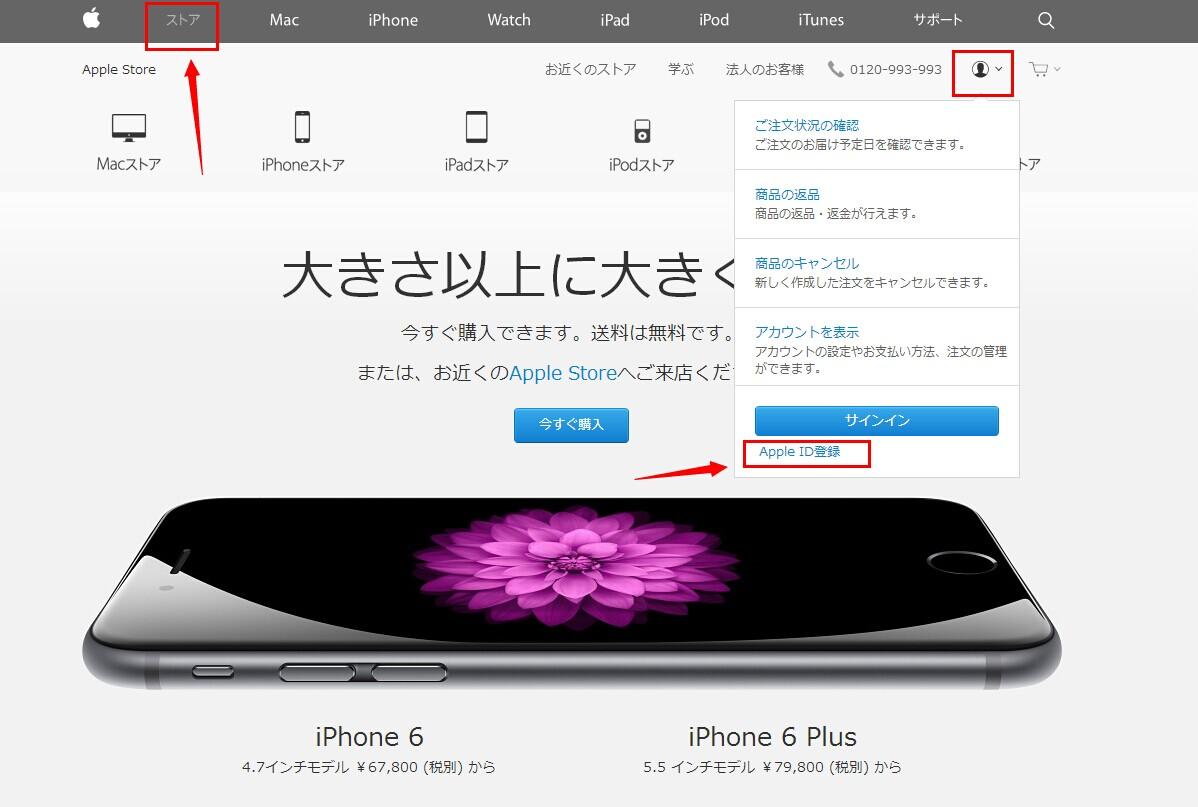
跳转页面后,依次填入姓,名,姓(片假名),名(片假名)。这里填入的是中文名为“刘畅”的范例。姓名部分可以用拼音填写,片假名部分可以用http://dokochina.com/katakana.php 网站转换。
姓名填写好之后,再填入注册ID使用的邮箱,密码,确认密码。
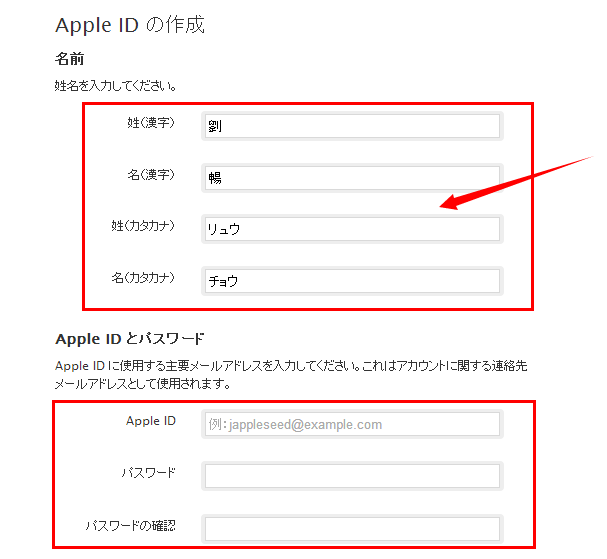
填写密码的时候,会弹出这个提示,提示的内容是:英文小写必须1个以上,英文大写必须1个以上,数字必须1个以上,不能使用连续同样的字符,不能和账号相同,不要用常用短语做密码。
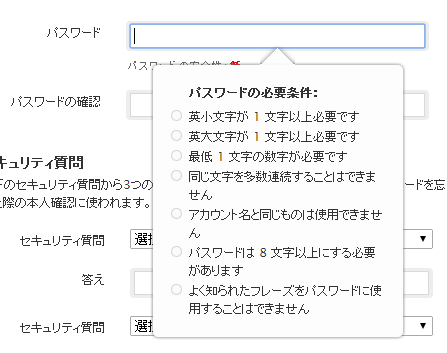
接下来输入验证码,点击“Apple IDの作成”
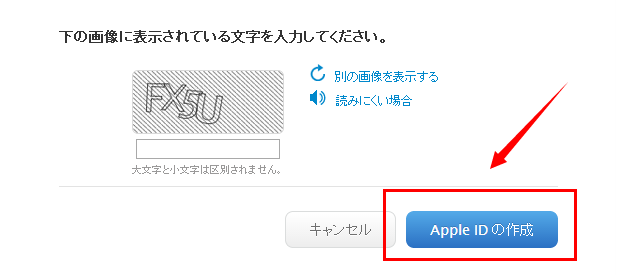
点击 “続ける”
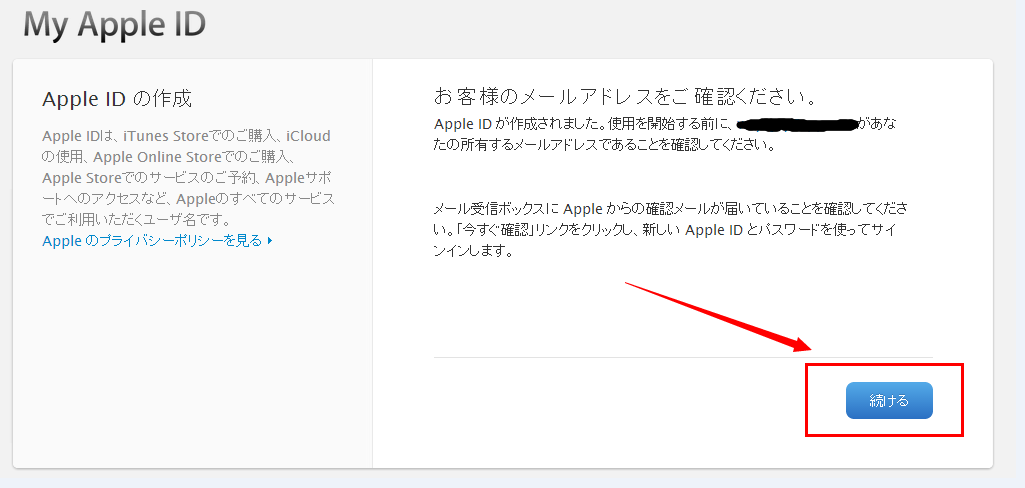
登陆亲的邮箱,点开日本苹果官网发送的确认邮件,然后点击“今すぐ確認”
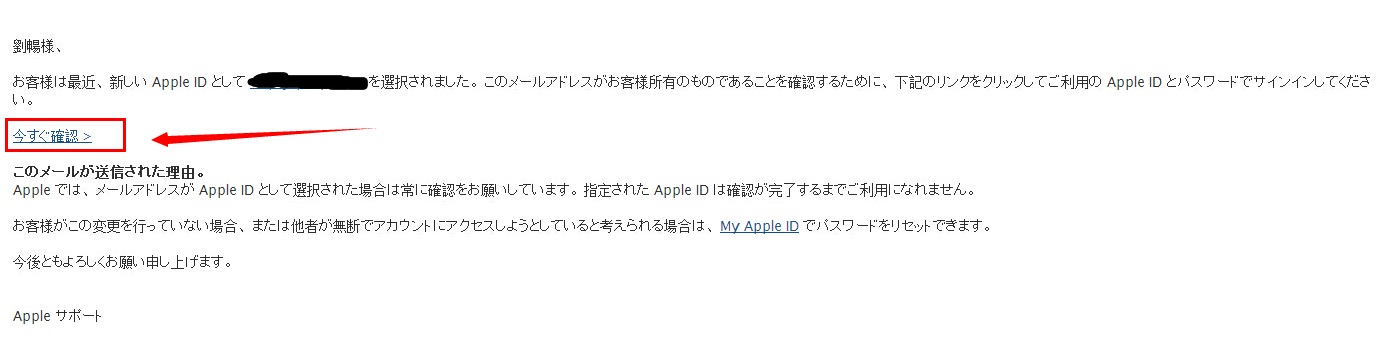
跳转到登陆页面,把刚才注册的账号填上去,点“メールアドレスの確認”
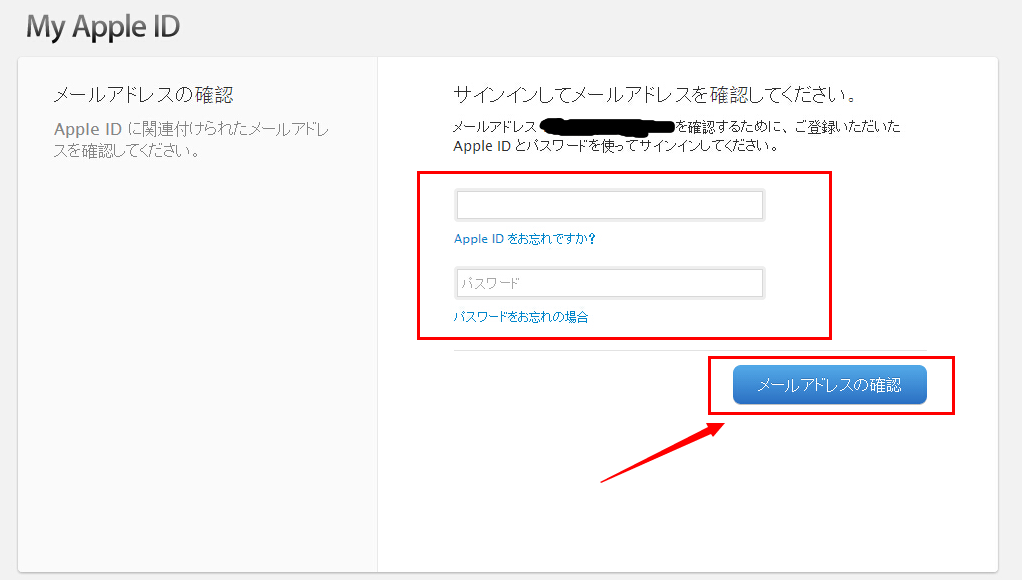
这样我们的日本APP账号就完成啦,接着打开日本苹果官网http://store.apple.com/jp 点击右上角的按钮如图所示的按钮后再点击蓝色按钮“サインイン”,如果已经登陆完毕,可以跳过这一步骤。
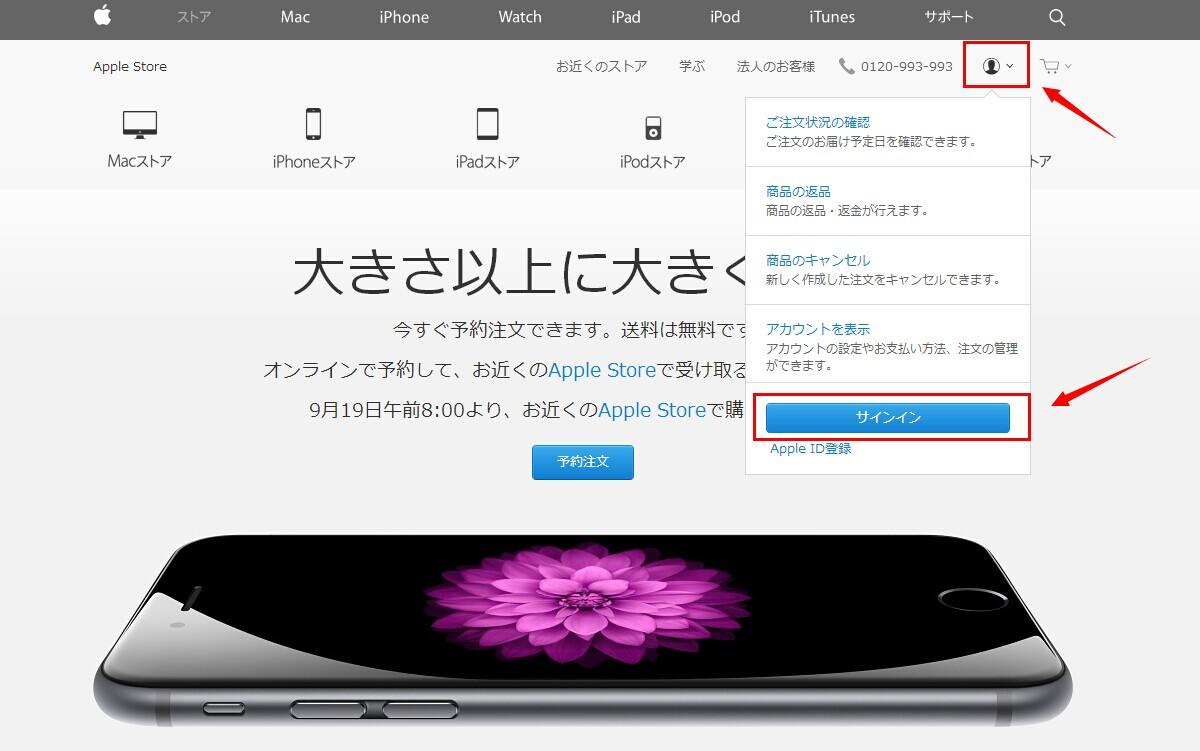
选择好满意的型号,颜色,以及容量,接着点击右下角的绿色按钮“選択”
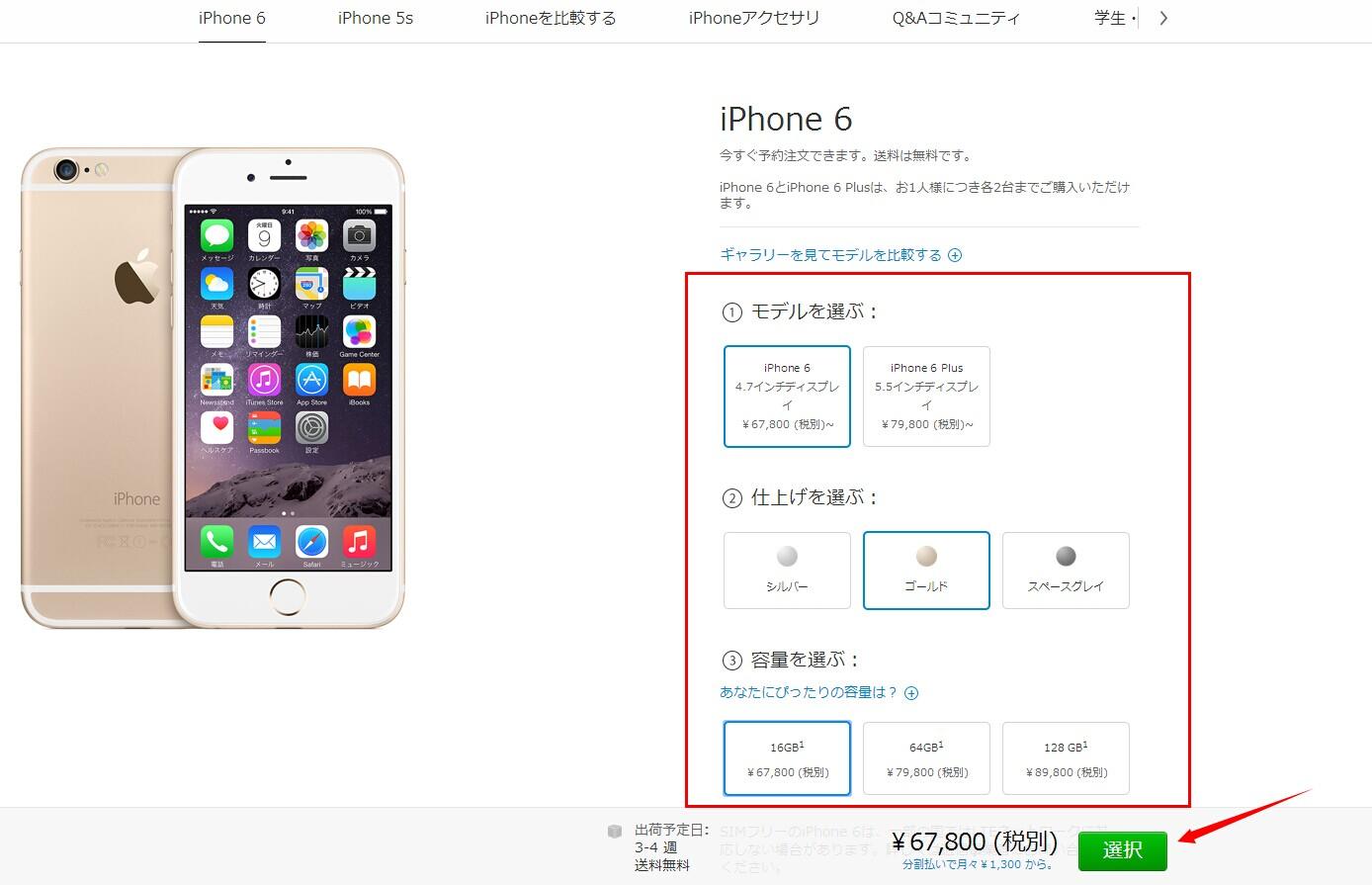
然后点击右下方的绿色按钮“注文手続きへ”
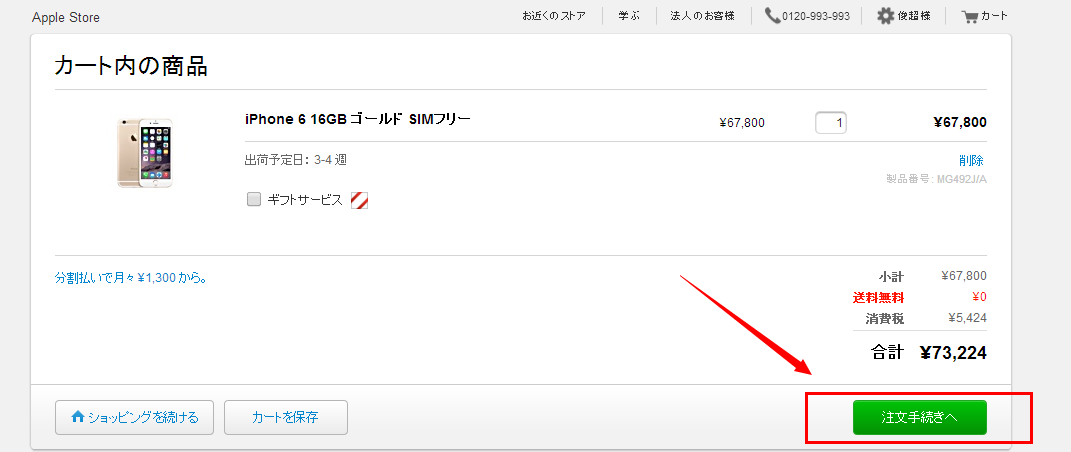
点击绿色按钮“続ける”
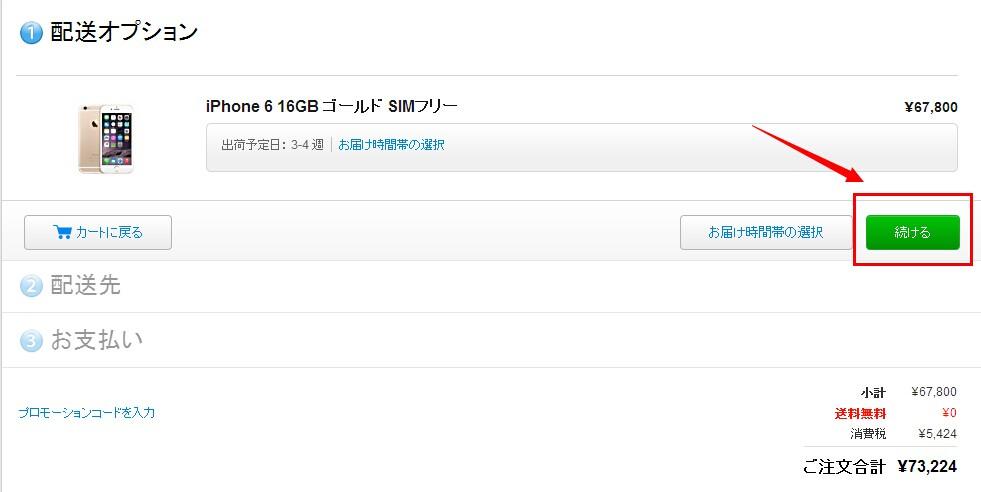
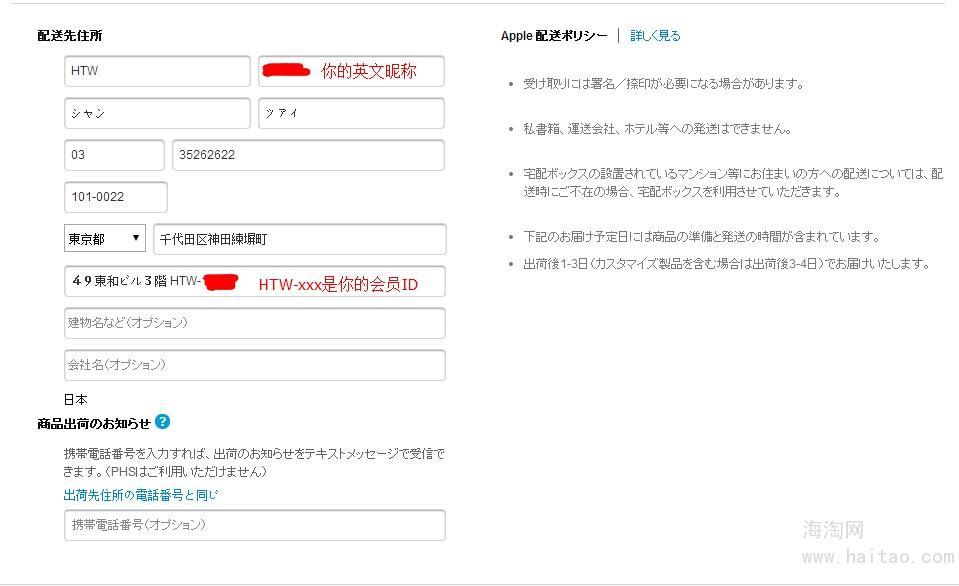
支付页面我们选择“クレジットカード”也就是信用卡支付。
点击蓝色按钮“配送先情報と同じ”这样就不用再填写一遍地址了,所有地址会自动生成,右方填入信用卡卡号,信用卡安全码,选择好有效期限后,“支払い回数”里选择“一括払い”,然后点击右下角绿色按钮“続ける”
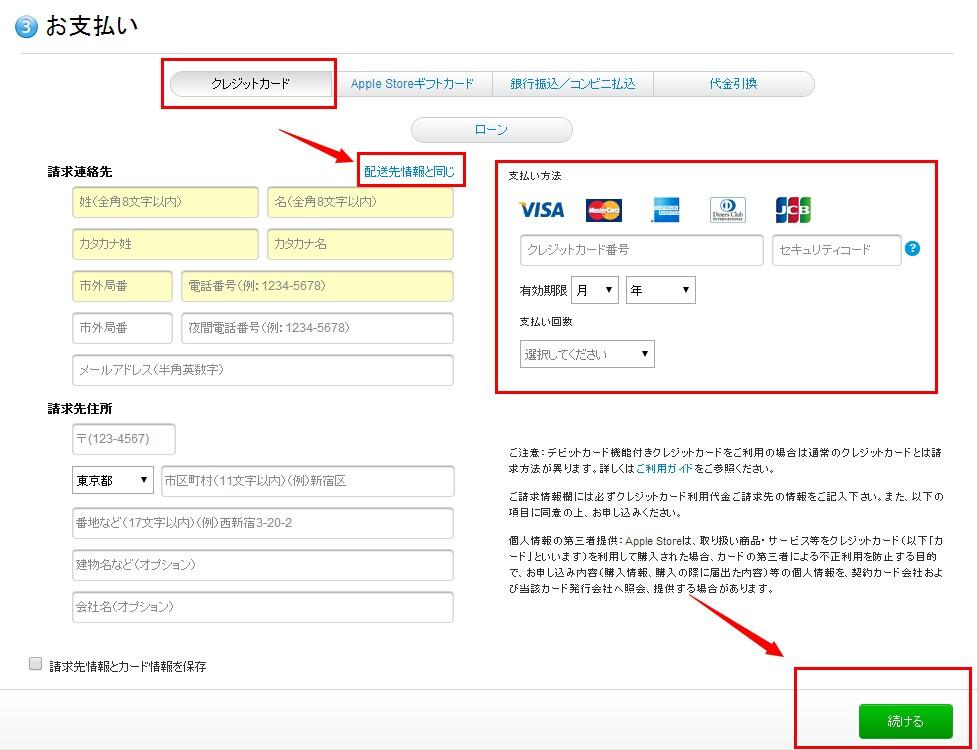
提交之后,就搞定订单了,坐等苹果官网发货就可以了,等包裹到了海淘网的仓库,寄回来就好了啦。


 相关文章
相关文章








 精彩导读
精彩导读
 热门海淘网站
热门海淘网站








 文章排行
文章排行
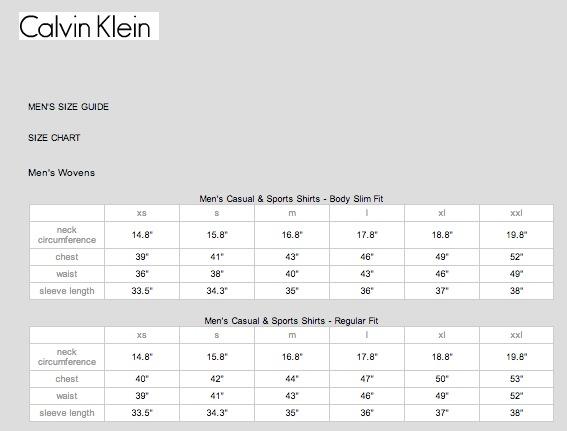




 关注我们
关注我们

